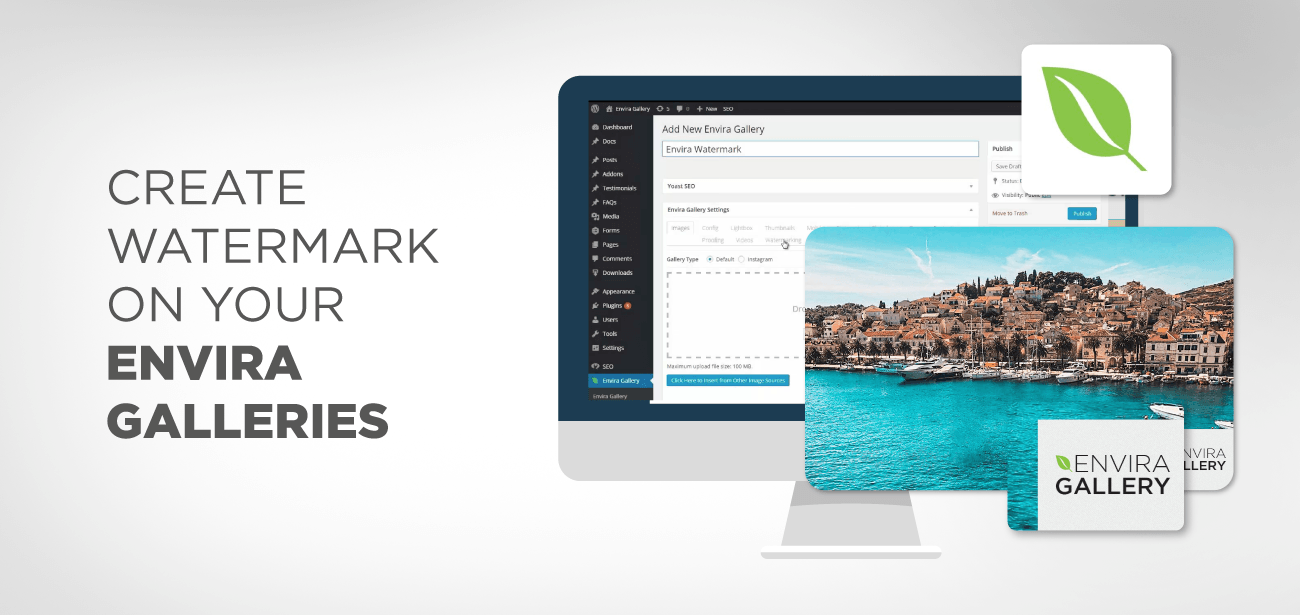Voulez-vous protéger vos images, photographies et séances photo créatives contre le vol? Protéger vos photos contre le vol d'images n'est pas plus difficile; vous avez simplement besoin du module complémentaire de filigrane de galerie Envira.
Le module complémentaire de filigrane de la galerie Envira protégera non seulement vos images, mais automatisera également le processus de filigrane. En quelques minutes, vous pouvez protéger vos images avec des filigranes personnalisés; basé sur le logo de votre entreprise, les symboles de copyright, le filigrane textuel ou même simplement votre nom.
Donc, maintenant créer un filigrane sur les images de votre galerie n'est plus un problème; Le module complémentaire Envira Watermark est une solution simple et rapide.
Dans cet article, nous vous aiderons à créer un filigrane sur votre galerie d'images avec le module complémentaire de filigrane Envira Gallery . De plus, nous soulignerons également les raisons pour lesquelles Envira Gallery est le choix préférable pour des millions de clients. En fin de compte, nous résumerons l'article avec certains conseils et recommandations qui faciliteront votre processus de création d'images en filigrane.
Envie de tout savoir?
Commençons…
- Pourquoi le module complémentaire Envira Gallery Watermark?
- Comment créer un filigrane sur l'image de votre galerie avec Envira Gallery
- Processus pour ajouter un filigrane aux images
- Paramètres de la galerie de filigrane
- Conseils pour ajouter un filigrane de la galerie Envira aux images dans WordPress
- Emballer
Pourquoi le module complémentaire Envira Gallery Watermark?
WordPress est bombardé de plugin filigrane, alors pourquoi opter pour l'add-on Envira Gallery Watermark?
Eh bien, la réponse est simple; c'est l'add-on le plus pratique, le plus robuste et le plus polyvalent qui offre le maximum avec le moins d'argent possible.
Raisons pour lesquelles le module complémentaire de filigrane de galerie Envira fait vibrer le marché:
- Interface facile à utiliser
- Protège vos images contre le vol d'images
- Permet aux utilisateurs d'utiliser des filigranes personnalisés pour leurs images
- Filigrane automatiquement les images de la galerie avec votre image
- Permet aux utilisateurs de choisir la position et la marge du filigrane à placer
La galerie Envira est un plugin WordPress prééminent qui se présente dans une version gratuite et une version premium. Cependant, pour profiter de leur option de filigrane; vous avez besoin du module complémentaire de filigrane. Par conséquent, vous devez profiter de leur forfait premium. L'installation de filigrane vient dans leur package plus; 69 $, non disponible dans les plans tarifaires de base et allégés.
Mais cela vaut vraiment la peine d'investir. Vous voulez savoir comment?
Continuer la lecture….
Ce n'est pas tout!
Le plugin Envira Gallery lui-même sert beaucoup plus que le tatouage d'images. Avec l'aide de ce plugin , plus de 2 500 000 utilisateurs ont bénéficié de cette solution parfaite. C'est un choix préférable pour les photographes, les designers, les blogueurs, les entrepreneurs et même les petits entrepreneurs. Il est fait pour ceux qui veulent créer de belles galeries WordPress impressionnantes rapidement, facilement et sans aucune connaissance en codage. Cela ne ralentira pas votre site Web et vous aidera à créer des galeries WordPress réactives en quelques minutes.
- Son générateur de glisser-déposer aidera les utilisateurs à créer de belles photos et galeries vidéo avec facilité
- Ce sont des plugin entièrement plugin qui fonctionnent très bien sur les appareils mobiles, tablettes et ordinateurs de bureau
- Permet aux utilisateurs d'afficher les dimensions de l'image en taille réelle avec l'option d'image lightbox supersize
- Propose des modèles prédéfinis pour la galerie des utilisateurs
- Leurs galeries autonomes aident les utilisateurs à créer des galeries indépendantes qui ne sont liées à aucun article ni à aucune page.
Alors, sans plus tarder, créons un filigrane sur vos images avec le plugin Envira Gallery; le meilleur plugin du marché.
Comment créer un filigrane sur l'image de votre galerie avec Envira Gallery
Envira Gallery est l'un des meilleurs plugin WordPress qui vous aidera à créer des galeries d'images impressionnantes et impressionnantes en quelques minutes. Avec l'aide de ce plugin , des millions de photographes, d'entrepreneurs et même de débutants ont gagné des revenus substantiels. Si vous avez le talent; Envira sait comment la sauvegarder dans votre intérêt.
Cela vous aidera non seulement à créer des galeries d'images, mais également à protéger vos belles captures précieuses avec un filigrane personnalisé. Ainsi, la création d'un filigrane sur l'image de votre galerie n'est plus difficile; vous devez engager des experts professionnels. Installez simplement le plugin Envira Gallery et l'add-on de filigrane.
Tout comme n'importe quel autre plugin WordPress ; vous pouvez installer et activer le plugin Envira Gallery depuis le référentiel WordPress ou depuis le site Web Envira Gallery lui-même.
Alors commençons avec le processus…
Processus pour ajouter un filigrane aux images
- Installez et activez le Plugin Envira Gallery
- Accédez à Envira Gallery> Page de configuration et entrez votre clé de licence. Votre clé de licence sera disponible sur le tableau de bord de votre compte sur le site de la galerie Envira. Copiez et collez simplement la clé de licence pour un processus fluide.
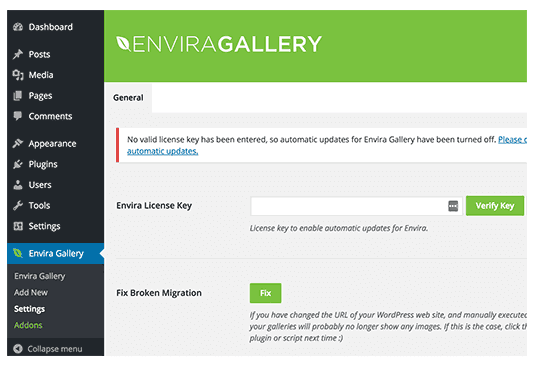
- Une fois que vous avez vérifié; il est maintenant temps d'installer l'add-on de filigrane.
Accédez à Envira Gallery> Modules complémentaires> Modules complémentaires de filigrane> Cliquez sur Installer.
- Lors de l'installation, activez maintenant le module complémentaire.
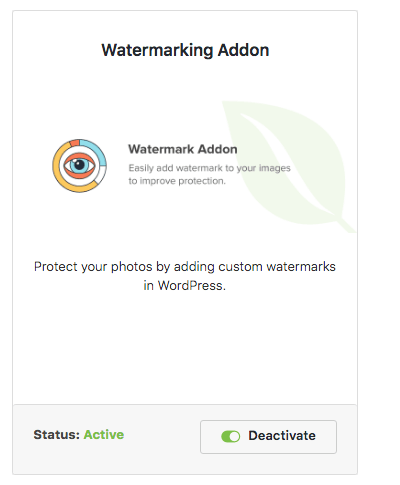
Vous êtes maintenant prêt à créer votre première galerie d'images. La galerie Envira vous aide non seulement à créer des galeries réactives, mais également à les filigraner rapidement et facilement.
- Accédez à Envira Gallery> Ajouter nouveau et créez votre première galerie d'images. Vous verrez maintenant un onglet Filigrane . En cliquant dessus, vous serez dirigé vers les paramètres de la galerie de filigrane
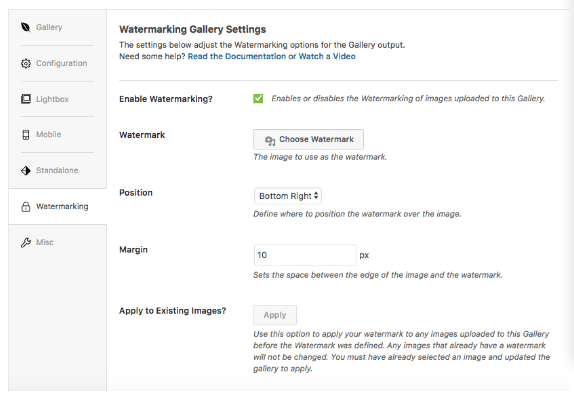
Paramètres de la galerie de filigrane
- Activé: cliquez sur la case à cocher pour activer le filigrane de vos images
- Filigrane: vous pouvez choisir n'importe quel filigrane pour vos images; il peut s'agir du logo de votre entreprise, des initiales de votre nom, d'un signe ou de tout autre symbole textuel ou de copyright que vous souhaitez sur votre image
- Position: vous pouvez également définir la position à laquelle vous souhaitez placer le filigrane; en haut à gauche, en haut à droite, au centre, en bas à gauche en bas à droite
- Marge: vous pouvez également définir la marge de l'image du filigrane; l'espace entre le bord de l'image et le filigrane
- Cliquez maintenant sur le bouton de mise à jour ou sur le bouton de publication et enregistrez toutes les modifications que vous avez apportées. En cliquant sur le bouton, votre filigrane sera ajouté à vos images. Vous pouvez désormais visualiser la démo de votre filigrane sur vos images WordPress. N'oubliez pas, une fois que vous avez cliqué sur le bouton de mise à jour; vous ne pouvez pas changer sa position ou son espace.
Vous avez ajouté avec succès une image en filigrane; il est maintenant temps d'ajouter des images à votre galerie.
Accédez au tableau de bord Envira Gallery et créez votre galerie.
Vous pouvez ajouter des images à la galerie à partir de deux options;
- Sélectionnez des fichiers sur votre ordinateur
- Sélectionnez des fichiers d'autres sources
(Cliquez sur l'un des deux boutons à partir desquels vous pouvez ajouter des images.)
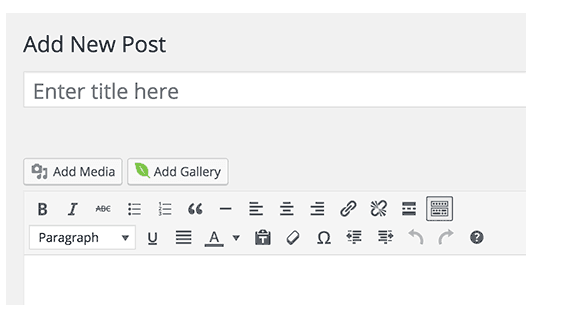
Une fois que vous avez ajouté des images à votre galerie, cliquez sur le bouton Publier
Maintenant, vous pouvez ajouter une galerie d'images à votre article ou page WordPress pour modifier l'article / la page
Cliquez sur le bouton Ajouter une galerie
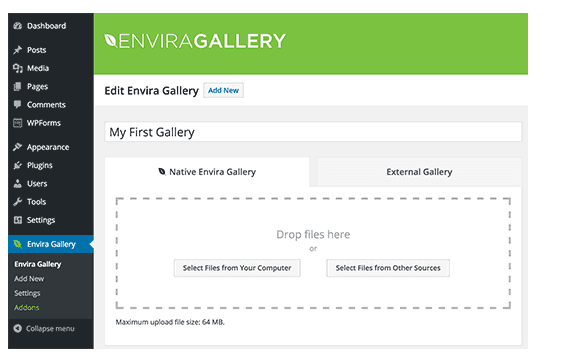
Maintenant, vous serez dirigé vers une page contextuelle où vous devez sélectionner la galerie d'images que vous venez de créer. Cliquez sur le bouton Insérer ici.
Dans la section de l'éditeur de publication, un Shortcode apparaîtra. Copiez et enregistrez le shortcode
Maintenant, enregistrez ou publiez votre message / page
C'est tout! Vous pouvez maintenant visiter votre site et voir la galerie d'images de filigrane que vous venez de créer!
Vola!
C'était facile! Droite?
Voyons maintenant quelques astuces pour créer un filigrane, afin de ne pas faire d'erreurs.
Conseils pour ajouter un filigrane de la galerie Envira aux images dans WordPress
- Vous ne pouvez pas modifier ou supprimer l'image du filigrane; vous devrez re-télécharger l'image originale dans votre galerie pour apporter des modifications.
- Une fois que vous avez activé l'option de filigrane; le filigrane sera ajouté à toutes les images de la galerie
- Vos images seront filigranées dans toutes les mises en page de vue; mise en page miniature et vue lightbox.
- Utilisez toujours un fichier .png avec un fond transparent comme filigrane pour vos images
- Le filigrane n'est pas disponible sur les albums Envira ou les galeries dynamiques
- Ne recadrez pas les images au centre; sinon les images de votre galerie ne montreront pas de filigrane. Il ne sera visible que sur les images lightbox
- Vous devez configurer la fonctionnalité de filigrane avant de télécharger les images dans la galerie. Si vous le téléchargez plus tard, vous devez modifier les dimensions de l'image pour la régénération des images.
- Vous pouvez rencontrer un retard dans le processus d'ajout de filigrane aux images dans les cas suivants:
- Grande taille d'images
- De nombreuses images dans la galerie
- Serveur lent
Emballer
Les filigranes sont la meilleure protection et sécurité contre le vol d'image. Le vol d'images augmente malheureusement avec le temps. Les filigranes protègent non seulement le contenu et revendiquent la propriété des images, des photos et des séances de photos, mais sans filigranes, ils seront susceptibles d'être utilisés sans autorisation. Donc, donc filigrane; une image, un logo ou un texte superposé placé sur une image est hautement préférable aujourd'hui.
Cependant, si vous possédez une grande galerie d'images, placer votre filigrane personnalisé sur chaque image de votre galerie WordPress serait une tâche ardue. Ce serait une tâche fastidieuse et fastidieuse.
Par conséquent, tous les artistes, photographes, gestionnaires d'événements et autres professionnels qui exposent leurs efforts dans leurs images doivent filigraner leurs images. Ils doivent empêcher l'utilisation abusive de leurs images et empêcher les autres de détenir le mérite de leurs efforts et de leurs idées. C'est une stratégie de marketing potentielle qui doit être adoptée, mais avec le moins d'effort impliqué. Un processus simple qui protégera facilement les images, les images et les photographies contre les vols est nécessaire; c.-à-d. add-on de filigrane de galerie Envira. Il vous aidera à ajouter rapidement, facilement et automatiquement un filigrane à votre galerie d'images existante et nouvelle